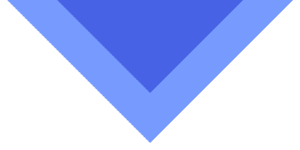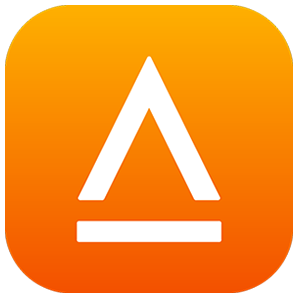Wir verwenden Cookies, kleine Textdateien, um Ihr Erlebnis auf unserer Website zu verbessern und Ihnen personalisierte Inhalte anzuzeigen. Sie können alle zulassen oder sie einzeln verwalten.
Konferenzgespräche müssen nicht langweilig sein.
Ihre wichtigste Projektpräsentation vor dem Management-Team steht bevor – eine Telefonkonferenz. Alles ist fertig, die Folien bis zum letzten Tortendiagramm sorgfältig vorbeitet. Das Letzte, was Sie nun hören wollen, ist: „Die Verbindung war gerade weg, können Sie das nochmal erklären?“. Ihr Schwung, den Sie in den Wochen der Vorbereitung aufgebaut haben, wäre verloren während Sie sich bemühen, das Problem schnell zu lösen.
Eine schlechte Audio- oder Mikrofonqualität wirkt sich insbesondere bei hochkarätigen Videogesprächen im Unternehmen darauf aus, wie Sie als effektiver Kommunikator wahrgenommen werden. Ein solcher Mangel erschwert es, die Konzentration aufrechtzuerhalten, und hilft Ihnen definitiv nicht dabei, produktive Gespräche zu führen. Aber so unvermeidlich es auch klingen mag, diese Situationen lassen sich vermeiden.

Die perfekte Ergänzung für Ihre Telefonkonferenz.

Falls Sie der Meinung sind, das eingebaute Mikrofon Ihres Laptops oder Telefons würde ausreichen – denken Sie noch einmal darüber nach. Solche Mikrofone sind fest angebracht und nehmen aufgrund ihrer Nähe zur Tastatur Hintergrundgeräusche übermäßig stark auf, insbesondere Tippgeräusche. Dadurch wird es schwer, Gesprächsnotizen einzugeben. Andere Geräuschquellen, die plötzlich ins Spiel kommen, sind z. B. der Ventilator auf dem Schreibtisch, die Bauarbeiten draußen oder Ihre Kinder, die sich darüber zanken, wer den letzten Wackelpudding essen darf.
Zwar gibt es unzählige Lösungen auf dem Markt, von denen viele auf Gruppenkonferenzen aus einem einzigen Sitzungsraum heraus abzielen. Was wird jedoch aus den Mitarbeitern, die im Homeoffice arbeiten?
Unser Sound Blaster G3 ist zugleich tragbarer USB-Audio-DAC und -Verstärker, der dafür entwickelt wurde, dass Sie professioneller klingen und klar kommunizieren können. Alles, was Sie tun müssen, ist den Sound Blaster G3 an einen PC oder Mac anzuschließen, ihn mit einem Kopfhörer mit integriertem Mikrofon zu verbinden und die Audioeinstellungen Ihrer App für Videoanrufe zu ändern.
Voilà! Sie sind startklar. Es besteht wirklich kein Bedarf für ein übermäßig kompliziertes Setup – wer hat hierfür die Zeit (oder das Geld)?
Schritt 1
Schließen Sie den Sound Blaster G3 über den USB-Anschluss an den PC oder Mac an.
*Falls Ihr Gerät mit einem USB-A-Anschluss ausgestattet ist – keine Sorge, wir haben dem Sound Blaster G3 einen USB-C-zu-USB-A-Konverter beigelegt.
Schritt 2
Schließen Sie Ihren Kopfhörer mit eingebautem Mikrofon an den Sound Blaster G3 an.
Schritt 3
Legen Sie in Ihren Audioeinstellungen den Sound Blaster G3 als Lautsprecher und Mikrofon fest, und schon können Sie loslegen!
Für Zoom-, Skype- und Teams-Nutzer haben wir diese Schritte detailliert im folgenden Abschnitt aufgelistet.
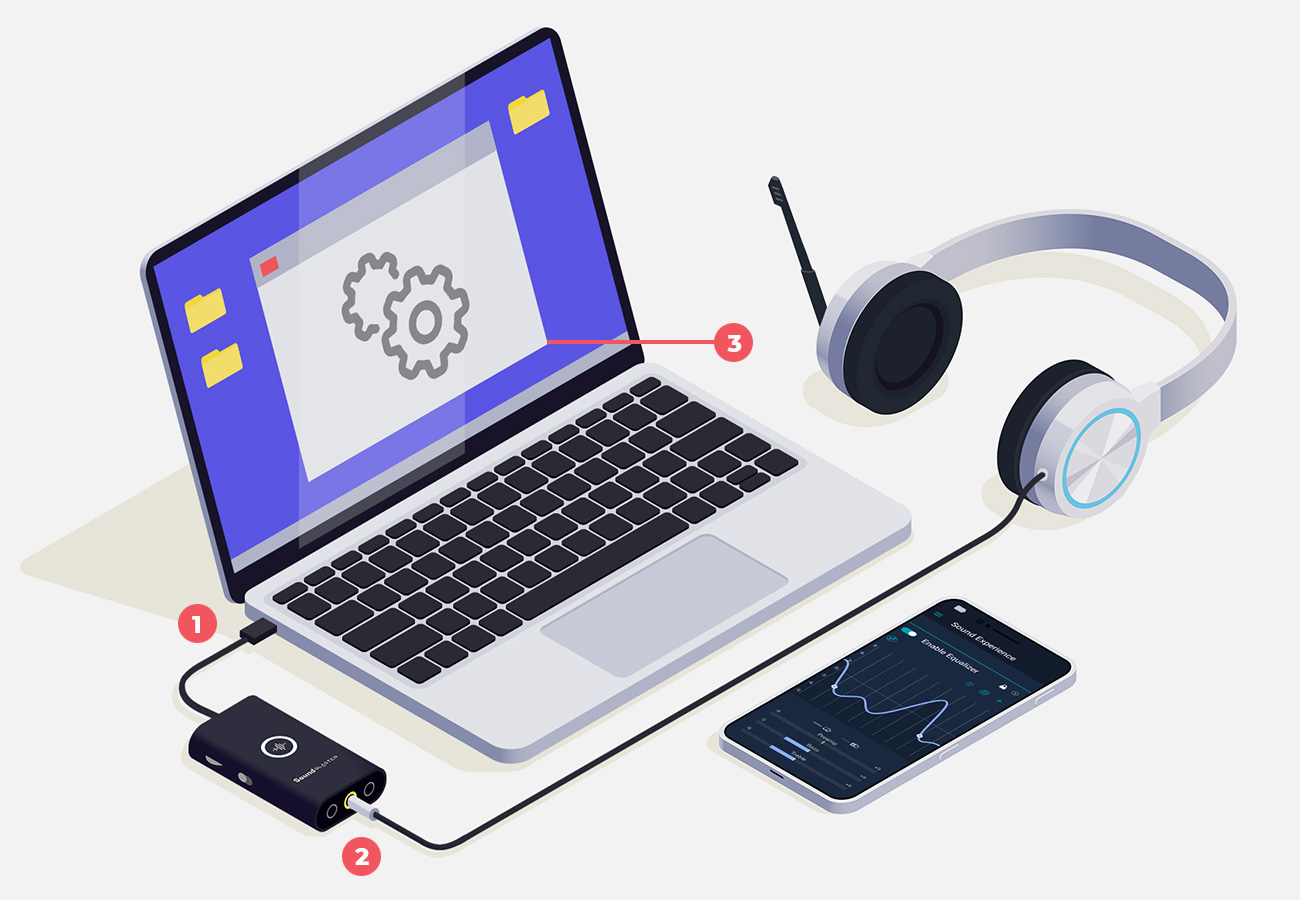
Zoom-Anwender
- Wechseln Sie im Zoom-Anwendungsfenster zu „Einstellungen“
- Wählen Sie die Registerkarte „Audio“
- Wählen Sie im Abschnitt „Lautsprecher“ die Option „Lautsprecher (Sound Blaster G3)“ aus dem Dropdown-Menü
- Klicken Sie nach Auswahl auf „Lautsprecher testen“ und achten Sie darauf, dass Sie den Testton im Kopfhörer hören.
- Wählen Sie im Abschnitt „Mikrofon“ die Option „Mikrofon (Sound Blaster G3)“ aus dem Dropdown-Menü
- Klicken Sie nach der Auswahl auf „Mikrofon testen“ und achten Sie darauf, dass Sie über die Testfunktion Ihre Stimme hören können.
- Einrichtung abgeschlossen
Skype-Anwender
- Gehen Sie im Skype-Anwendungsfenster unter dem Symbol „...“ auf Einstellungen
- Wählen Sie die Registerkarte „Audio & Video“
- Wählen Sie im Abschnitt „Mikrofon“ die Option „Mikrofon (Sound Blaster G3)“ aus dem Dropdown-Menü
- Wählen Sie im Abschnitt „Lautsprecher“ die Option „Lautsprecher (Sound Blaster G3)“ aus dem Dropdown-Menü
- Klicken Sie auf „Audio testen“ unter „Lautsprecher“, sobald beide Felder ausgewählt wurden, und folgen Sie den Anweisungen, um sicherzustellen, dass die Einstellungen korrekt konfiguriert sind
- Einrichtung abgeschlossen
Teams-Anwender
- Wechseln Sie im Teams-Anwendungsfenster unter Ihrem Profil-Symbol oben rechts am Bildschirm zu „Einstellungen“
- Wählen Sie die Registerkarte „Geräte“
- Wählen Sie im Abschnitt „Lautsprecher“ die Option „Lautsprecher (Sound Blaster G3)“ aus dem Dropdown-Menü
- Wählen Sie im Abschnitt „Mikrofon“ die Option „Mikrofon (Sound Blaster G3)“ aus dem Dropdown-Menü
- Sobald beide Felder ausgewählt sind, klicken Sie unter „Mikrofon“ auf „Testanruf tätigen“ und folgen Sie den Anweisungen, um sicherzustellen, dass sowohl die Audioausgabe als auch das Mikrofon korrekt konfiguriert sind.
- Einrichtung abgeschlossen
Steigern Sie Ihre Produktivität mit dem G3
Es geht um mehr, als deutlich verstanden zu werden. Je weniger unerwünschte Unterbrechungen bei Ihren Anrufen auftreten, umso besser kann sich die Gruppe insgesamt konzentrieren. Die Online-Besprechung wird viel produktiver und angenehmer.
Mit dem Sound Blaster G3 können Sie die Tonqualität Ihrer Konferenzgespräche verbessern, ohne ins Schwitzen zu kommen. Ganz gleich, ob Sie an Ihrem PC oder Mac arbeiten: In Verbindung mit unseren proprietären Software-Klangerweiterungen können Sie sicher sein, dass Ihre Beiträge stets laut und deutlich gehört werden.

2 Wege, wie der G3 Ihre Telefonkonferenzen verbessern wird:
Sorgen Sie dafür, dass die Technik für Sie arbeitet und nicht umgekehrt! Abgesehen davon, dass der Sound Blaster G3 superleicht und einfach zu transportieren ist, verfügt er über Knöpfe und Bedienelemente, die alle auf Komfort ausgelegt sind. Perfekt für Zoom-Anrufe, Skype und auch Teams!
Über die Creative-App mit CrystalVoice deutlich hören und gehört werden
Klar hören und gehört werden. Unerwünschte Hintergrundgeräusche und Echos beseitigen sowie störende Echos bei Sprachanrufen eliminieren. Wenn Ihre Videoanrufe ständig durch statische Geräusche oder schlechte Gerätekonnektivität gestört werden, finden Sie hier Abhilfe! Mit einer externen Lösung wie dem G3 beseitigen Sie Signalprobleme, sodass Ihr Mikrofon sauberen Empfang bekommt und Sie klar und deutlich mit Ihrem Publikum kommunizieren können.
Der G3 wird mit der Creative-App geliefert, die unsere CrystalVoice-Technologie enthält und dafür sorgt, dass jede Silbe Ihrer Redebeiträge mit makelloser Genauigkeit wiedergegeben wird. CrystalVoice realisiert außerdem drei weitere Audiotechniken: Geräuschunterdrückung, Smart-Volume (intelligente Lautstärkeregelung) und akustische Echounterdrückung – das gewährleistet eine naturgetreue Stimmwiedergabe, damit Sie klar und deutlich hören und gehört werden.
Geräuschunterdrückung
Überwacht ständig die Umgebung und eliminiert Geräusche, die Ihre Online-Besprechung stören, so dass Sie unerwünschte Hintergrundgeräusche loswerden und laut und deutlich gehört werden können.
Smart-Volume
Passt die Lautstärke Ihrer Stimme anderen gegenüber automatisch an, um sie somit auf einem konstanten Lautstärkepegel zu halten, so dass Sie sich ganz normal unterhalten können, ohne Ihre Stimme zu strapazieren.
Akustische Echounterdrückung
Eliminiert Echos und ermöglicht Ihnen, dem Gesprächspartner klar zuzuhören, indem die unerwünschten Störfrequenzen, die beim Voice-Chat Echos verursachen, erkannt und entfernt werden, so dass nur Ihre Stimme aufgenommen wird.

Sofortige Anpassung der Audiolautstärke mit GameVoice Mix
GameVoice Mix ist ein Audio-Mixer, bei dem Sie den Lautstärkepegel zwischen zwei Audioquellen direkt über den Drehregler des Sound Blaster G3 ausgleichen können.
Perfekt für den Einsatz bei Konferenzgesprächen bei gleichzeitigem Hören von Musik oder Podcasts. Sie können die Klangbalance zwischen Ihren Konferenzgesprächen sofort so einstellen, dass Sie die Kollegen besser hören als Ihren Spotify-Podcast oder umgekehrt. Das Beste daran ist, dass Sie sich nach dem ersten Einrichten nicht mehr die Mühe machen müssen, die Registerkarte mit dem Standard-Lautstärkemixer Ihres PCs erneut zu öffnen, um die Lautstärkeverteilung neu einzustellen.
Oh, und außerdem: Nach Feierabend wird der Sound Blaster G3 auch zu einem großartigen Gaming-DAC, sogar für PS4™- und Nintendo Switch™-Konsolen. Zwinker.